excel表格输入不了数字还跳格怎么办 excel输入数字跳格解决方法
excel是很多人工作都会使用的一款办公软件,我们只需要点击单元格就可以输入自己想要的内容,但是一些小伙伴反映说,自己不能输入数字,会出现跳格的情况,面对这个问题,很多小伙伴都不清楚什么原因导致,今天教程就来和各位分享两种比较常见的原因和对应的解决方法,希望今日的软件教程内容可以帮助更多人解决问题带来帮助。
原因如下:
1、工作表中设置了工作表格式,比如有些单元格区域是不允许进行编辑的,当点击到这些单元格时,就会跳到设定的另一单元格;
2、最左上角的数码锁定(NumLock)被锁住。
excel不能输入数字并且跳格怎么办
第一个原因:工作表设置问题导致单元格无法进行编辑
1、点击菜单栏上的【文件】,在其下拉菜单中点击【选项】。

2、在设置框左边点击【高级】选项,在其右边找到【编辑选项】,勾选其下方的【按Enter键后移动所选内容(M)】,在其下方的【方向】设置为向下,点击确定即可。

3、回到单元格编辑区域,输入内容后按回车键,就会发现光标会自动移到已输入内容单元格同列的下方单元格了。

第二个原因:数字键盘配置的问题
1、打开excel文档,观察键盘右侧的数字键盘上有一个Num Lock键,点击该键,解除数字键盘的锁定状态。

2、接下来,回到文档键入数字即可。
以上就是excel不能输入数字并且跳格的两种解决办法,希望大家喜欢,请继续关注脚本之家。
相关推荐:
excel表格复制数字变成井号怎么办? 表格里输入数字变成#号的解决办法
相关文章
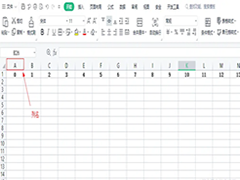 这篇文章主要介绍了获取Excel表格的列序号和列名的方法,当中将涉及到10进制和k进制的互转,需要的小伙伴可以参考一下,希望对你有所帮助2021-12-02
这篇文章主要介绍了获取Excel表格的列序号和列名的方法,当中将涉及到10进制和k进制的互转,需要的小伙伴可以参考一下,希望对你有所帮助2021-12-02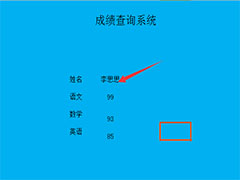 excel表格怎么做一个简单的成绩查询系统?学校都有成绩查询系统,用于考试后查询成绩的,该怎么制作一个简单的成绩查询系统呢?下面我们就来看看详细的教程2021-09-27
excel表格怎么做一个简单的成绩查询系统?学校都有成绩查询系统,用于考试后查询成绩的,该怎么制作一个简单的成绩查询系统呢?下面我们就来看看详细的教程2021-09-27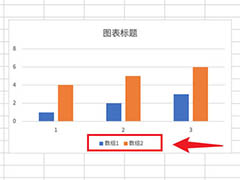
excel表格怎么修改图表里的系列1系列2? excel图表标题修改方法
excel表格怎么修改图表里的系列1系列2?excel表格中创建的图表添加了系列1和系列2,该怎么修改系列呢?下面我们就来看看excel图标标题修改方法2021-09-22
如何在excel表格单元格中间插入一条线? excel表格单元格中间添加线条的
Excel是我们经常使用的办公软件,excel表格单元格中间怎么添加线条?今天小编将为大家带来的是excel表格单元格中间怎么添加线条的方法,有需要的朋友赶紧来看看2021-09-11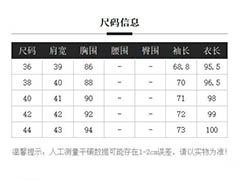 淘宝尺码表格怎么做?经常在衣服详情页看到衣服的尺码表,想要使用excel设计一款简介的尺码表,该怎么制作呢?下面我们就来看看Excel制作淘宝详情页尺码表的技巧2021-09-10
淘宝尺码表格怎么做?经常在衣服详情页看到衣服的尺码表,想要使用excel设计一款简介的尺码表,该怎么制作呢?下面我们就来看看Excel制作淘宝详情页尺码表的技巧2021-09-10
excel表格中怎么插入五象限图? excel做象限图的技巧
excel表格中怎么插入五象限图?excel表格中的数据为了更直观,想要添加五象限图,该怎么添加呢?下面我们就来看看excel做象限图的技巧,详细请看下文介绍2021-08-22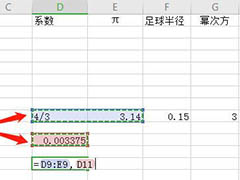
excel表格怎么计算足球体积? excel计算球体体积的技巧
excel表格怎么计算足球体积?excel中想要计算球体的体积,比如足球,该怎么计算呢?下面我们就来看看excel计算球体体积的技巧,详细请看下文介绍2021-08-22
Excel中怎么使表格日期自动更新?Excel中使表格日期自动更新教程
最近很多小伙伴们都在反映自己在表格中明明设置了当天日期,可是第二天还得手动调整日期,该怎么样才能做到自动更新日期呢?下面小编就给大家解惑,一起看看吧2021-07-25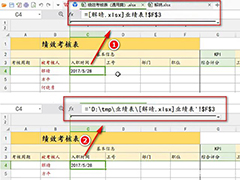
Excel如何跨工作簿引用数据公式 Excel跨表格引用公式数据方法
Excel不知道大家有没有熟练掌握呢?今天小编就给大家带来了不打开工作簿也能跨工作簿也能引用数据公式的方法,一起来了解一下吧2021-07-19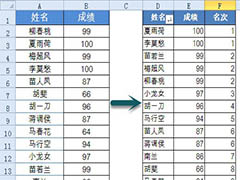
Excel表格数据如何实现并列排名? Excel数据并列排名设置方法
Excel表格数据如何实现并列排名?统计学生成绩的时候,会出现相同的分数,这就涉及计到了并列排名,该怎么进行并列排名呢?下面我们就来看看Excel数据并列排名设置方法2021-07-15



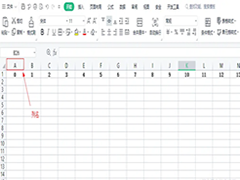
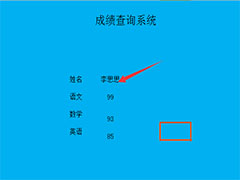
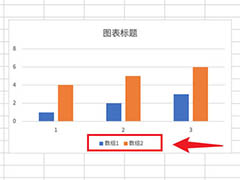

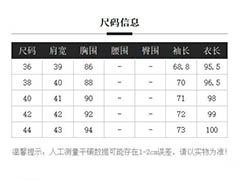

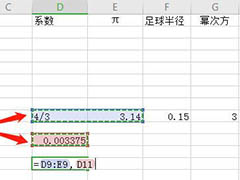

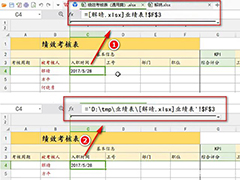
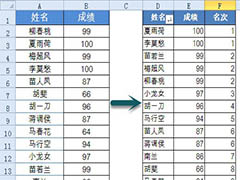
最新评论